Ви стоїте перед викликом творчо та точно працювати з текстами? Можливості з ClaudeAIвеличезні, і коли ви опануєте правильні техніки, ви зможете легко отримувати вражаючірезультати. Цей посібник навчить вас, як оптимально використовувати Claude AI для покращення ваших текстів і отримання саме тих результатів, яких ви бажаєте. Давайте почнемо без зайвих слів!
Найважливіші висновки
- Цілеспрямоване налаштування стилю текстів є простим і ефективним.
- Робота з файлами та вставка текстів виконана зручним для користувача інтерфейсом.
- Ви можете легко інтегрувати емодзі та спеціальні формулювання.
- Живий зворотний зв'язок під час створення тексту є великою перевагою.
- Публікація та обмін результатами є простими.
Покрокова інструкція
Крок 1: Вставити текст і вибрати стиль
Щоб розпочати генерацію тексту, вставте бажаний текст у Claude AI. Натисніть на маленький значок налаштувань, щоб вибрати стиль вашого тексту. У вас є опції для лаконічного, пояснюючого або формального оформлення. Цей вибір визначає, як ваше вихідне повідомлення виглядатиме в підсумку.
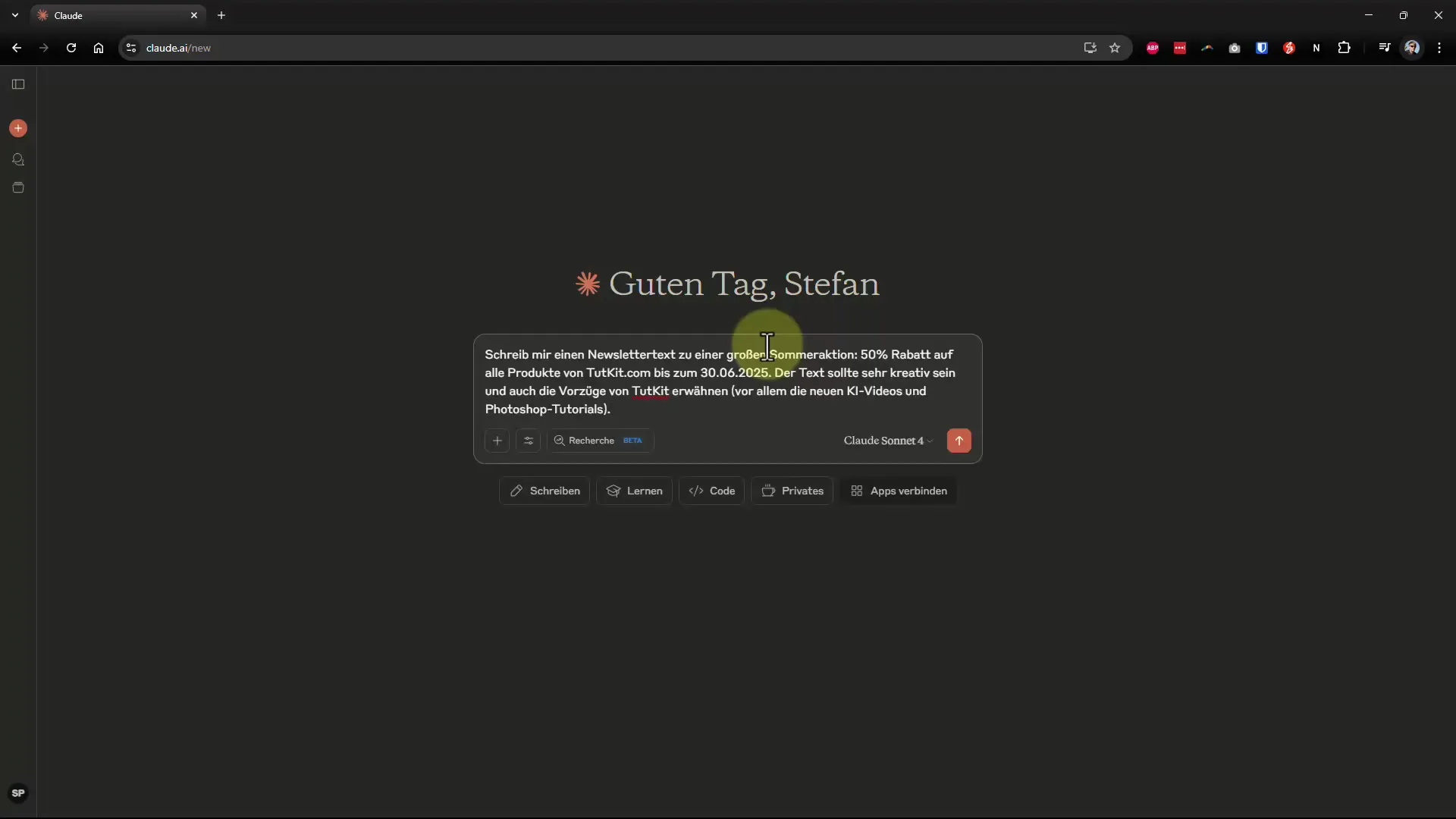
Крок 2: Налаштування моделі
Після вибору стилю ви також можете вибрати відповідну модель AI. У більшості випадків можна залишити налаштування за замовчуванням. Продовжте натиснувши "Старт" і спостерігайте, як ваші введення перетворюються на результат.
Крок 3: Перевірка та налаштування виходу
Як тільки AI зможе розпочати генерацію, текст з'явиться у вибраній формі. Ви зможете одразу побачити, наскільки добре пропозиція відповідає вашим вимогам. Особливо круто, що емодзі автоматично вставляються, щоб наділити текст життям, як у літньому інформаційному листі.
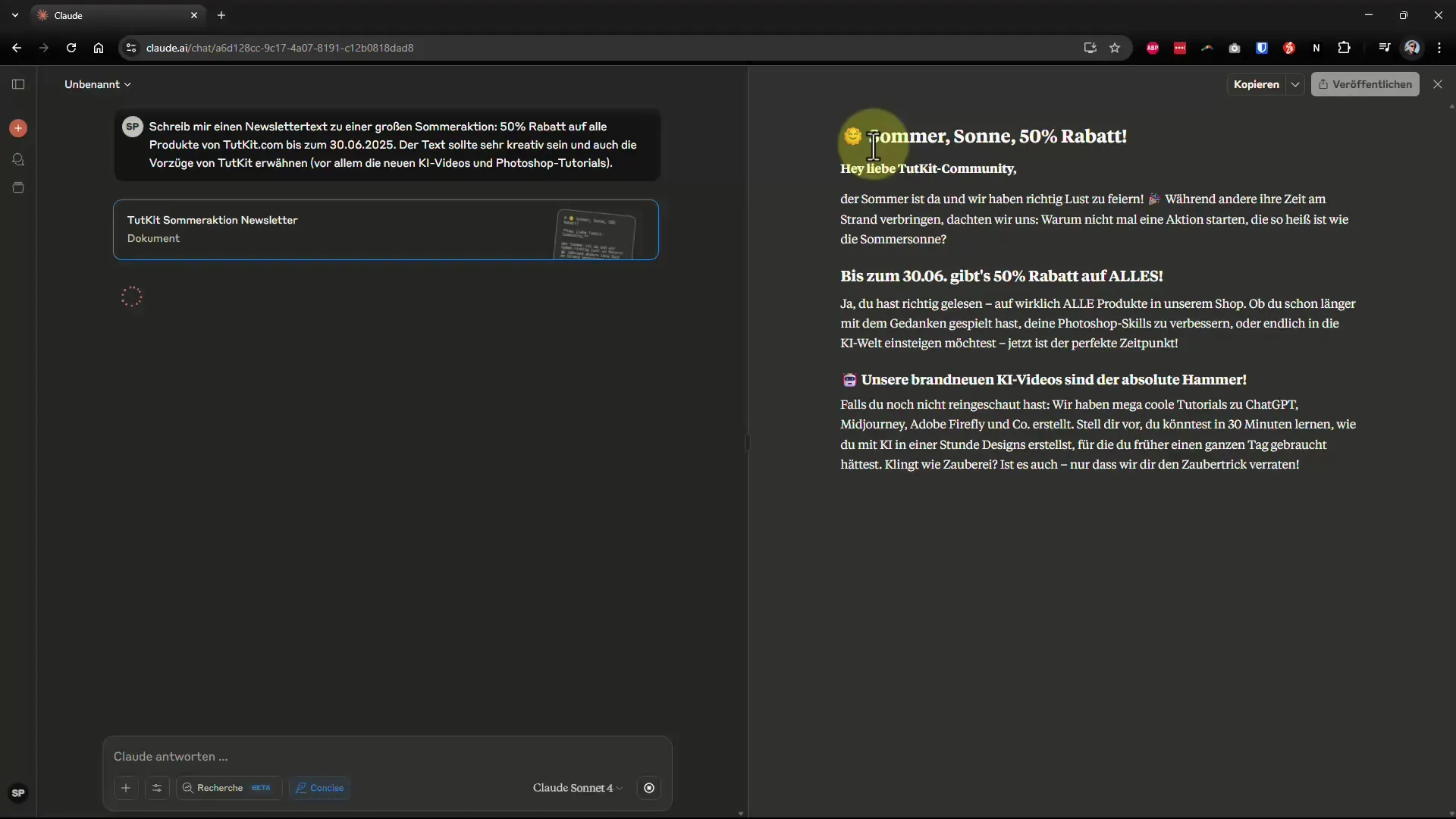
Крок 4: Переформулювати текст
Якщо ви не задоволені початковим виходом, ви можете налаштувати текст. Просто вкажіть інструкції, наприклад, "Будь ласка, переформулюйте це більше формально". Claude AI відповідно відкоригує текст і надасть вам нову версію.
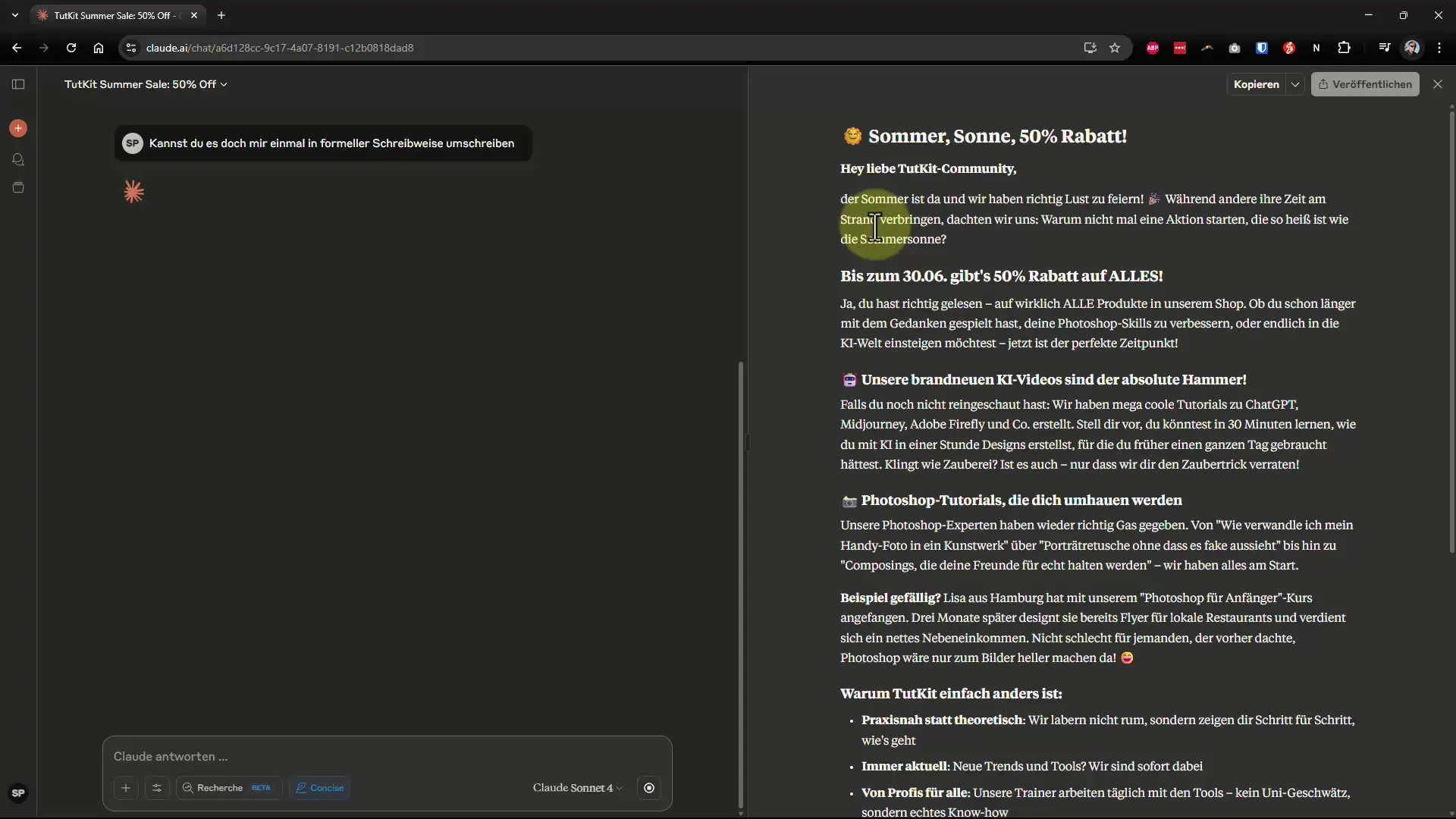
Крок 5: Зберігати проміжні версії
Велика перевага полягає в можливості швидко переходити між різними версіями тексту. Якщо вам більше подобається рання версія, просто натисніть на неї та скопіюйте текст у ваш буфер обміну. Це значно полегшує роботу, оскільки вам не потрібно знову шукати вихідний текст.
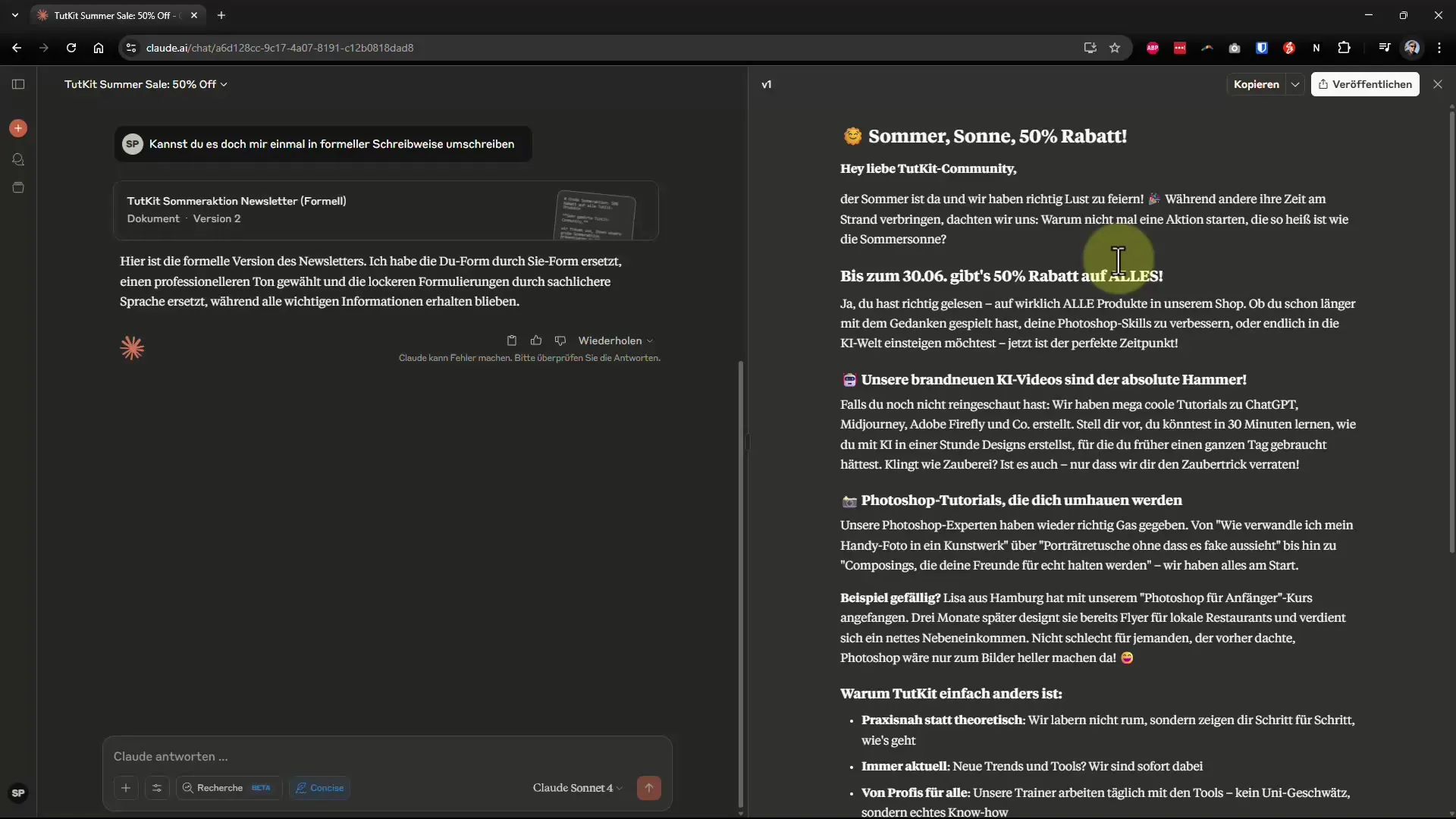
Крок 6: Налаштувати тексти та вставити поліпшені абзаци
Якщо ви хочете змінити лише певний абзац, ви можете це зробити цілеспрямовано. Виділіть відповідний текст, натисніть "Покращити" та додайте свої побажання щодо змін. Цей зворотний зв'язок буде реалізовано безпосередньо в режимі реального часу.
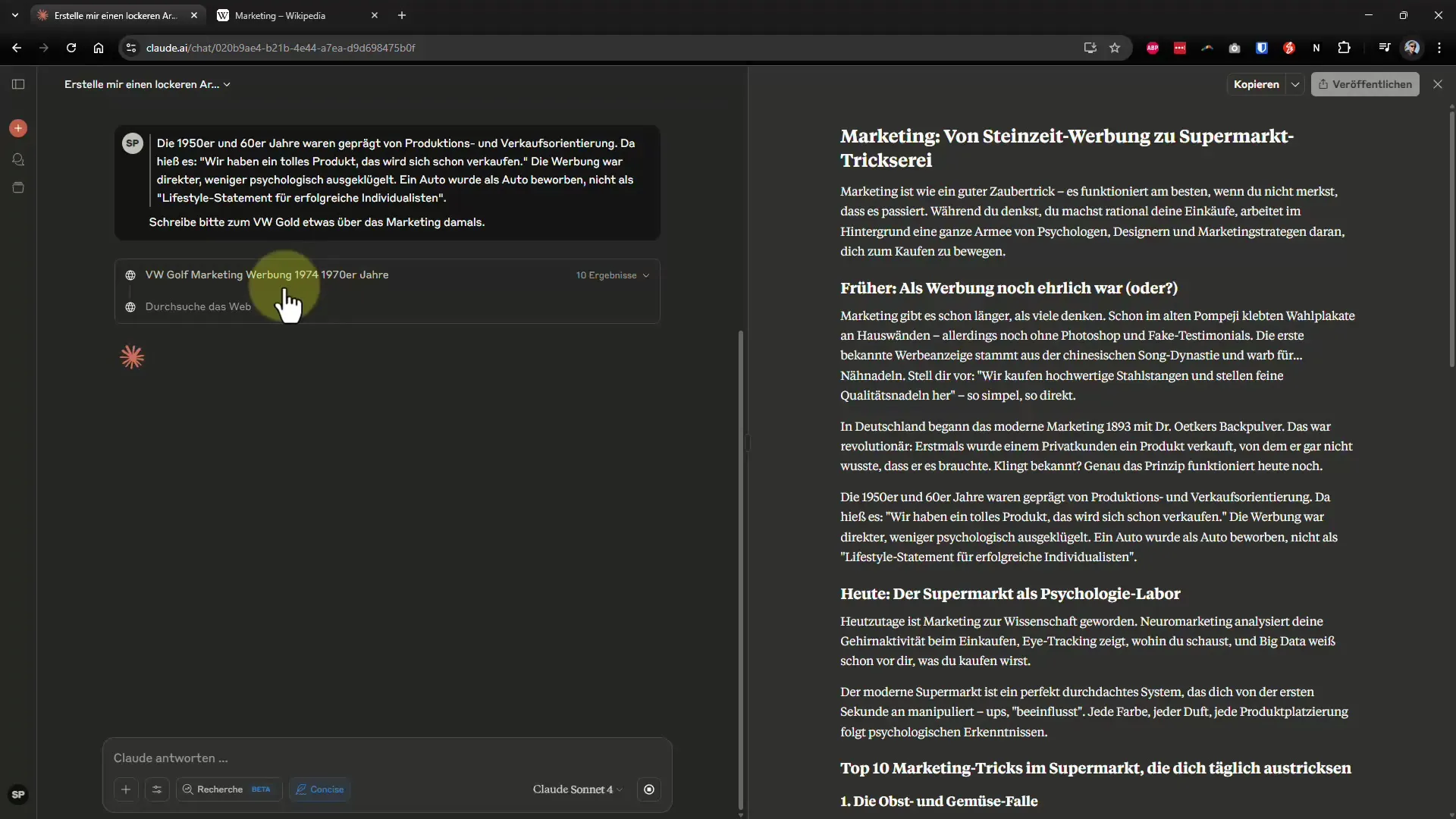
Крок 7: Інтеграція емодзі
Щоб зробити текст цікавішим, використовуйте можливості інтеграції емодзі. Просто попросіть AI додати певні емодзі, щоб розбавити тон вашого тексту або внести візуальні акценти.
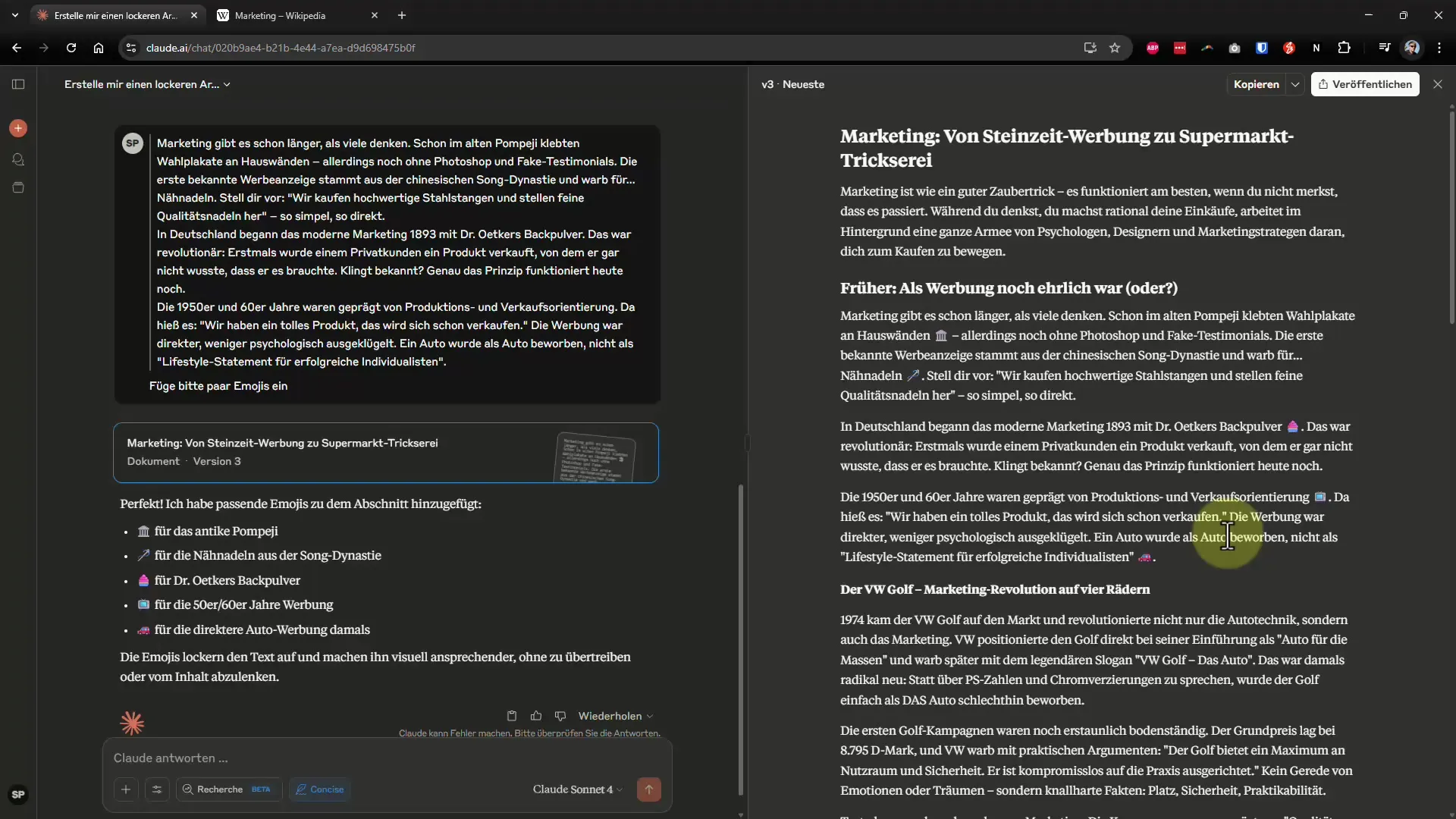
Крок 8: Ділитися результатами
Якщо ви задоволені своїм текстом, ви можете легко ним поділитися. Натисніть функцію "Скопіювати посилання", щоб поділитися своїми результатами з іншими. Це особливо зручно, якщо ви хочете отримати зворотний зв'язок від колег або друзів.
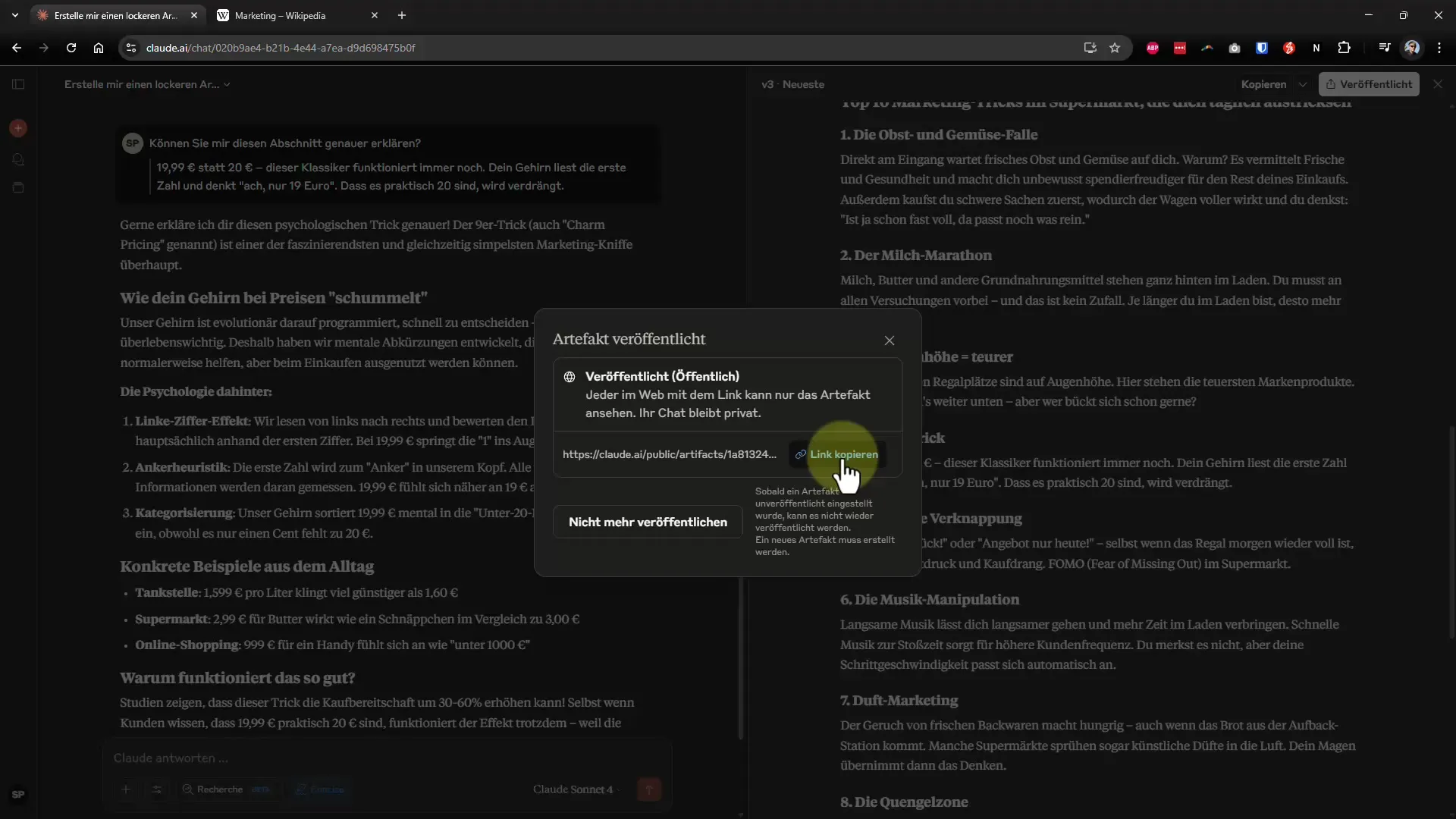
Крок 9: Експорт в Markdown та PDF
Завантаження ваших текстів у форматі Markdown є розумним варіантом. Markdown забезпечує гарний вигляд тексту на всіх платформах і легкий імпорт в інші системи. Як альтернативу, ви також можете створити версію PDF, придатну для друку.
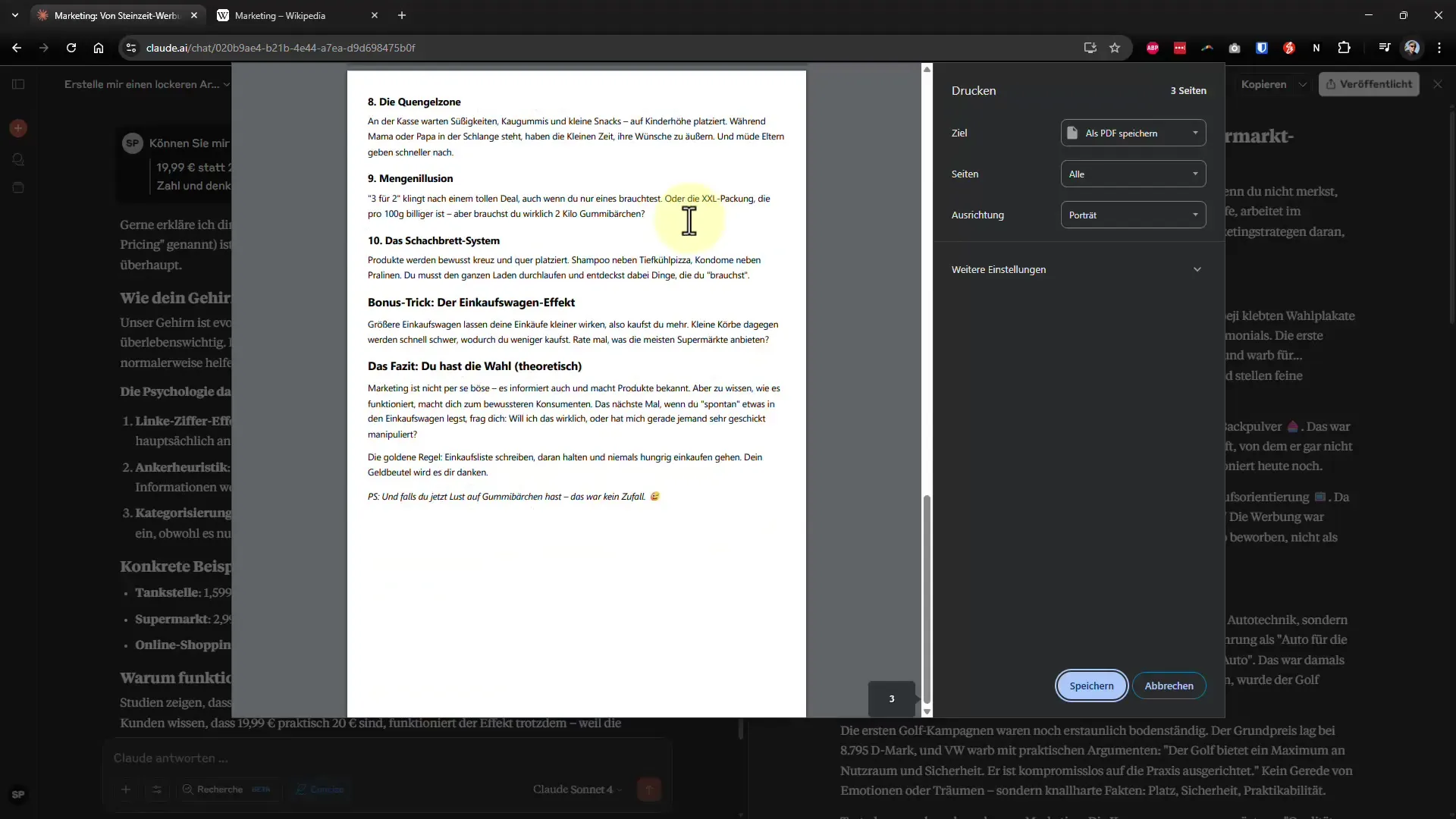
Підсумок – Універсальний посібник для ефективної роботи з запитами Claude AI
У цьому практичному посібнику ви дізналися, як оптимально використовувати Claude AI: від введення тексту до експорту в потрібному форматі. З правильними техніками ви швидко станете професіоналом у роботі з контентом, згенерованим AI. Використовуйте ці інструменти, щоб підвищити свою ефективність та отримувати вражаючі результати!


